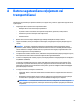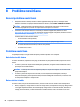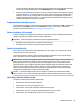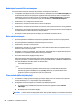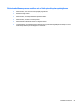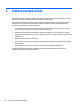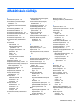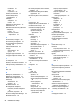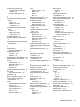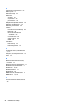User Guide - Windows 7
Table Of Contents
- Iepazīšanās
- Iepazīšanās ar datoru
- Savienojuma izveide ar tīklu
- Savienojuma izveide ar bezvadu tīklu
- Savienojuma izveide ar vadu tīklu
- Navigācija, izmantojot tastatūru, skārienžestus un rādītājierīces
- Multivide
- Barošanas pārvaldība
- Datora izslēgšana
- Enerģijas opciju iestatīšana
- Enerģijas taupīšanas stāvokļu lietošana
- Akumulatora enerģijas lietošana
- Papildinformācijas par akumulatoru atrašana
- Akumulatora pārbaudes rīka lietošana
- Atlikušā akumulatora uzlādes līmeņa parādīšana
- Akumulatora izlādes laika paildzināšana
- Zema akumulatora uzlādes līmeņa pārvaldība
- Akumulatora ievietošana un izņemšana
- Akumulatora enerģijas ekonomēšana
- Maināmā akumulatora glabāšana
- Atbrīvošanās no maināmā akumulatora
- Maināmā akumulatora nomaiņa
- Ārēja maiņstrāvas avota lietošana
- Programmatūras satura atjaunošana, izmantojot Intel Smart Connect Technology (tikai dažiem modeļiem)
- Ārējās kartes un ierīces
- Diskdziņi
- Drošība
- Datora aizsardzība
- Paroļu lietošana
- Pretvīrusu programmatūras lietošana
- Ugunsmūra programmatūras lietošana
- Kritisku drošības atjauninājumu instalēšana
- Programmatūras HP Client Security Manager lietošana
- Programmas HP Touchpoint Manager lietošana (tikai dažiem modeļiem)
- Papildu drošības kabeļa uzstādīšana
- Pirkstu nospiedumu lasītāja lietošana (tikai dažiem modeļiem)
- Apkope
- Dublēšana un atkopšana
- Computer Setup (BIOS), MultiBoot un HP PC Hardware Diagnostics (UEFI)
- Atbalsts
- Specifikācijas
- Pieejamība
- Datora sagatavošana ceļojumam vai transportēšanai
- Problēmu novēršana
- Resursi problēmu novēršanai
- Problēmu novēršana
- Neizdodas startēt datoru
- Datora ekrāns ir tukšs
- Programmatūra nedarbojas pareizi
- Dators ir ieslēgts, taču nereaģē
- Dators ir pārmērīgi silts
- Nedarbojas kāda no ārējām ierīcēm
- Nedarbojas bezvadu tīkla savienojums
- Disks netiek atskaņots
- Filma netiek rādīta ārējā displejā
- Diska ierakstīšanas process nesākas vai arī tiek apturēts pirms pabeigšanas
- Elektrostatiskā izlāde
- Alfabētiskais rādītājs
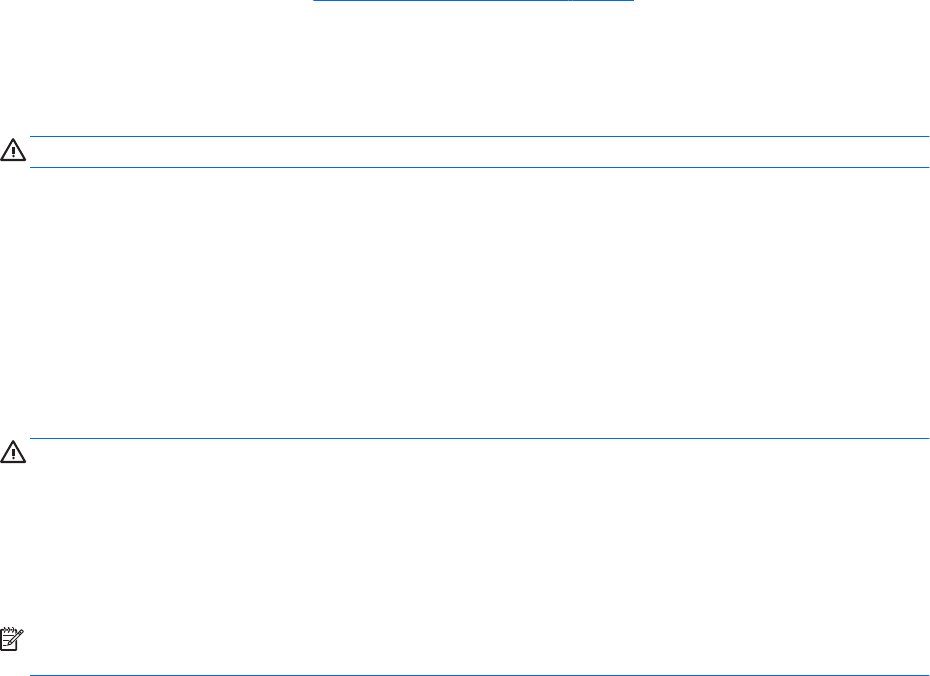
enerģijas iestatījumus, Windows darbvirsmas paziņojumu apgabalā, kas atrodas uzdevumjoslas labajā
malā, ar peles labo pogu noklikšķiniet uz ikonas Akumulators un pēc tam uz Preferences.
●
Iespējams, attēla rādīšana datora ekrānā nav iestatīta. Lai pārnestu attēlu uz datora ekrānu, nospiediet
taustiņu kombināciju fn+f4. Lielākajai daļai datoru modeļu, kad tiek pievienots papildu ārējais displejs,
piemēram, monitors, attēls var tikt parādīts vai nu datora ekrānā, vai ārējā displejā, vai abās ierīcēs
vienlaikus. Atkārtoti nospiežot taustiņu fn+f4, attēls pārmaiņus tiek parādīts datora displejā, vienā vai
vairākos ārējos displejos un visās ierīcēs vienlaikus.
Programmatūra nedarbojas pareizi
Ja programmatūra nereaģē vai nedarbojas normāli, restartējiet datoru. Noklikšķiniet uz Sākt, noklikšķiniet uz
bultiņas blakus pogai Izslēgt un pēc tam atlasiet Restartēt. Ja nevarat restartēt datoru, izmantojot šo
procedūru, skatiet nākamo sadaļu Dators ir ieslēgts, taču nereaģē 89. lpp.
Dators ir ieslēgts, taču nereaģē
Ja dators ir ieslēgts, taču nereaģē uz programmatūras vai tastatūras komandām, izmēģiniet šādas ārkārtas
izslēgšanas procedūras norādītajā secībā, līdz izdodas izslēgt datoru:
UZMANĪBU! Ārkārtas izslēgšanas rezultātā tiek zaudēta nesaglabātā informācija.
●
Nospiediet strāvas pogu un turiet to nospiestu vismaz 5 sekundes.
●
Atvienojiet datoru no ārējā strāvas avota un izņemiet akumulatoru.
Dators ir pārmērīgi silts
Tas ir normāli, ja, pieskaroties datoram tā darbības laikā, tas ir silts. Tomēr, ja tas ir neparasti silts, datora
ventilācijas atveres var būt aizsprostotas.
Ja jums šķiet, ka dators ir pārkarsis, ļaujiet tam atdzist līdz istabas temperatūrai. Pēc tam, kamēr lietojat
datoru, nodrošiniet, lai neviena ventilācijas atvere netiktu aizsprostota.
BRĪDINĀJUMS! Lai samazinātu apdegumu gūšanas vai datora pārkaršanas iespēju, neturiet datoru tieši
klēpī un neaizsprostojiet datora ventilācijas atveres. Izmantojiet datoru tikai uz cietas, līdzenas virsmas.
Nepieļaujiet, ka cita cieta virsma, piemēram, blakus novietots papildu printeris, vai kāda mīksta virsma,
piemēram, spilveni, segas vai apģērbs, bloķē gaisa plūsmu. Neļaujiet maiņstrāvas adapterim darbības laikā
saskarties ar ādu vai mīkstu virsmu, piemēram, spilveniem, segām vai apģērbu. Dators un maiņstrāvas
adapteris atbilst lietotājam pieejamās virsmas temperatūras ierobežojumiem, ko nosaka Starptautiskais
informācijas tehnoloģijas iekārtu drošības standarts (IEC 60950).
PIEZĪME. Lai atdzesētu iekšējos komponentus un nepieļautu to pārkaršanu, automātiski tiek ieslēgts
datora ventilators. Tas ir normāli, ja darbības laikā iekšējais ventilators tiek pārmaiņus ieslēgts un izslēgts.
Nedarbojas kāda no ārējām ierīcēm
Ja ārējā ierīce nedarbojas kā paredzēts, rīkojieties šādi:
●
Ieslēdziet ierīci, ievērojot ražotāja norādījumus.
●
Pārliecinieties, vai visi ierīces savienojumi ir droši.
●
Pārliecinieties, vai ierīcei tiek nodrošināta elektriskās strāvas padeve.
●
Pārliecinieties, vai ierīce ir saderīga ar operētājsistēmu (īpaši, ja ierīce nav jauna).
●
Pārliecinieties, vai ir instalēti pareizie draiveri un vai tie ir atjaunināti.
Problēmu novēršana 89